Utilizar gráficos na sua apresentação
Pode criar um gráfico no PowerPoint ou Excel. Se tiver muitos dados para incluir no gráfico, crie o gráfico no Excel e, de seguida, copie-o para a apresentação. Esta é também a melhor opção, caso os seus dados se alterem regularmente e pretender que o gráfico reflita os números mais recentes. Nesse caso, quando copiar e colar o gráfico, mantenha-o ligado ao ficheiro Excel original.
Experimente!
Para criar de raiz um gráfico simples no PowerPoint, clique em Inserir > Gráfico e escolha o gráfico que pretende.

-
Clique em Inserir > Gráfico.
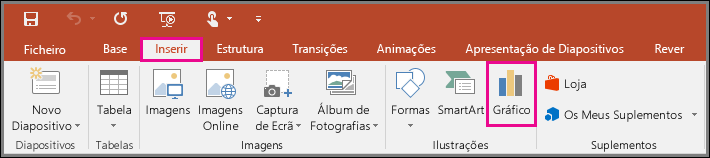
-
Selecione o tipo de gráfico e, em seguida, faça duplo clique no gráfico pretendido.
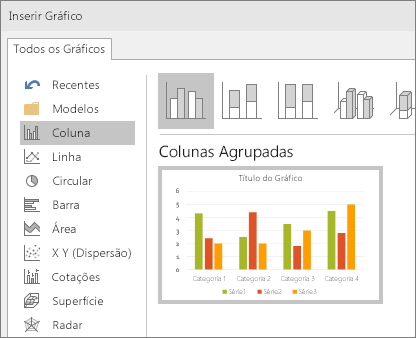
Sugestão: Para ajudar a decidir qual o melhor gráfico para os seus dados, consulte o artigo sobre os Tipos de gráficos disponíveis.
-
Na folha de cálculo que aparece, substitua os dados do marcador de posição pelas suas informações.
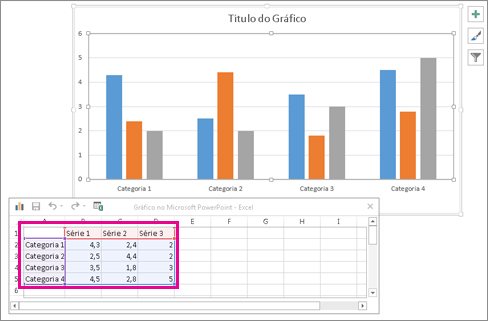
-
Ao introduzir um gráfico, são apresentados pequenos botões junto ao canto superior direito do mesmo. Utilize o botão Elementos do Gráfico


Sugestão: O botão Filtros de Gráfico

-
Quando tiver terminado, feche a folha de cálculo.










